Cu câteva mișcări simple poți crea efecte impresionante de răsfoire și bannere dinamice în Adobe Illustrator. În acest tutorial, vei învăța cum să implementezi aceste efecte eficient cu ajutorul pluginului gratuit SubScribe de la Astute Graphics. Obiectivul este de a obține o estetică atrăgătoare, care poate fi utilizată și în designurile tale. Hai să trecem direct la practică!
Cele mai importante concluzii
- Efectul de răsfoire necesită tranziții netede, fără cuturi.
- Pluginul SubScribe facilitează desenarea tangentialelor și a liniilor.
- Vechile pot fi utilizate pentru a crea efecte dimensionale.
Instrucțiuni pas cu pas
Pentru a crea un efect de răsfoire realist în Illustrator, începe cu analiza și desenarea formelor care simulează curbe și tranziții naturale.
Pasul 1: Analiza naturii
Înainte de a începe să desenezi, este util să observi formele naturale. Am făcut o fotografie a unei pagini răsfoite pentru a arăta cum poate arăta tranziția. Acordă atenție faptului că tranziția se desfășoară într-o curbă lină, fără să fie vizibile cuturi. Această indicație vizuală te va ajuta să dezvolți în Illustrator o senzație corectă pentru curbe.
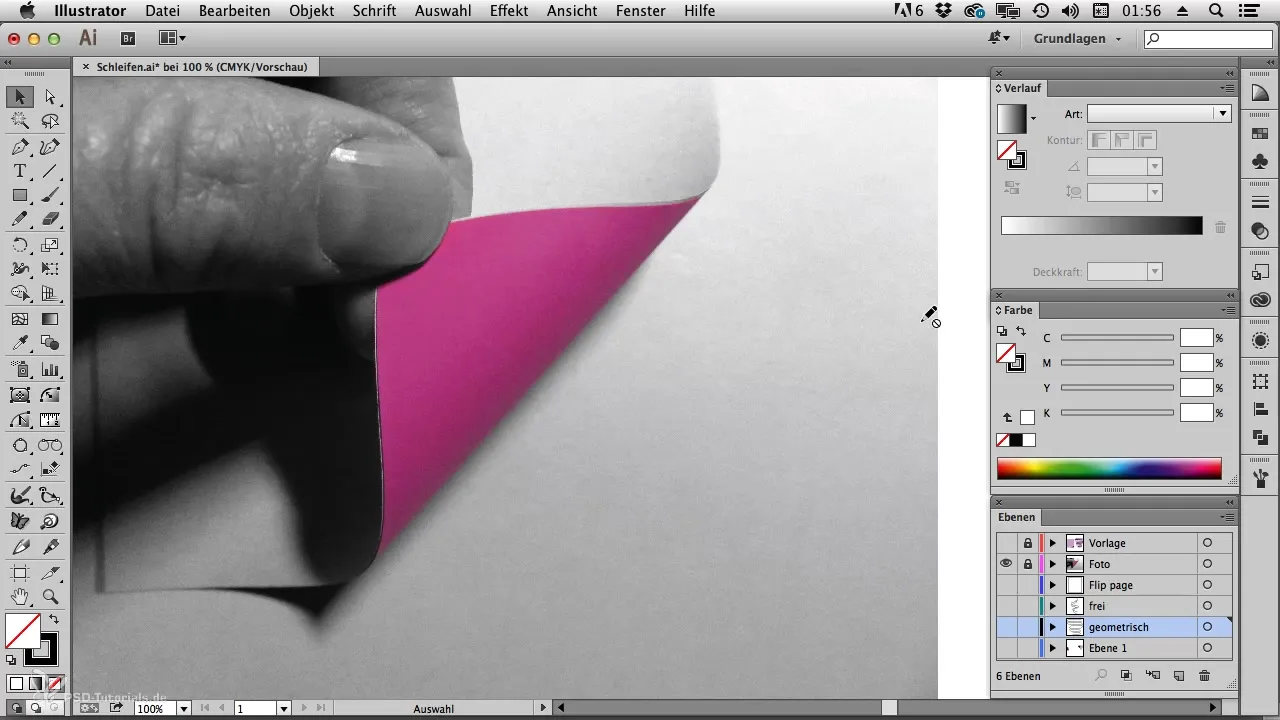
Pasul 2: Pregătește primul dreptunghi
Pentru efectul de răsfoire, ai nevoie de un dreptunghi simplu ca bază. Desenează acest dreptunghi în Illustrator și asigură-te că are dimensiunile de care ai nevoie. Acesta va servi ca punct de plecare pentru desenarea paginii care se răsfoiește. Asigură-te că activezi liniile ghid pentru a putea lucra cu precizie.
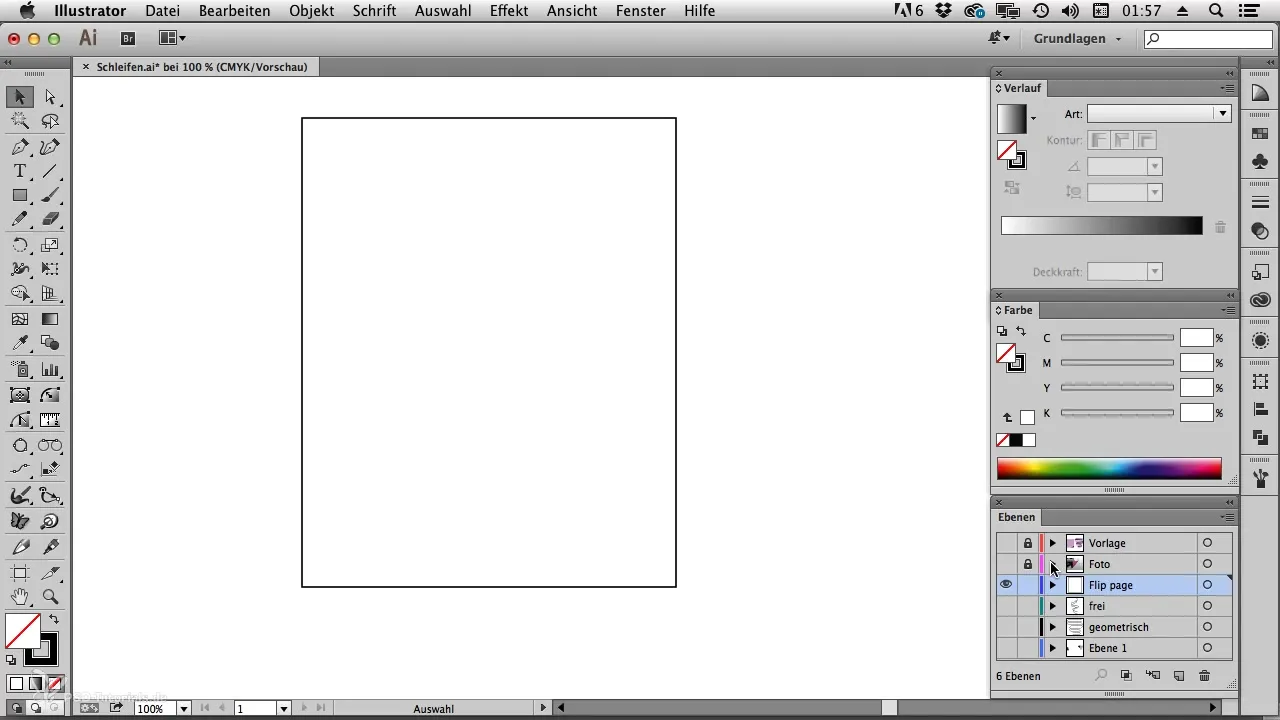
Pasul 3: Creează curbe cu instrumentul Pen
Aici începe partea interesantă: folosește instrumentul Pen pentru a crea pagina care se răsfoiește. Plasează primul punct pe partea stângă a dreptunghiului și ține apăsată tasta Shift pentru a trasa manetele curat din punctul de ancorare. Când plasezi următorul punct, nu apăsa tasta Shift pentru a crea o curbă naturală.
Pasul 4: Ajustări cu instrumentul de selecție directă
După ce ai plasat primele puncte, comută la instrumentul de selecție directă. Aici poți ajusta precis curbele și adăuga alte puncte pentru a face tranziția netedă. Asigură-te că tranziția se desfășoară din nou într-un mod foarte lin - acest lucru este decisiv pentru un efect de răsfoire atractiv.
Pasul 5: Creează tangenta cu SubScribe
Pentru a crea o tangentă exactă între curbe, avem nevoie de pluginul SubScribe. Acest instrument gratuit te ajută să tragi liniile necesare cu precizie. Alege instrumentul potrivit și trage de la curba pe care tocmai ai creat-o către următoarea. SubScribe găsește automat punctele de tangentă de care ai nevoie.
Pasul 6: Creează suprafețe
După ce ai creat tangenta, selectează toate punctele relevante și folosește instrumentul de creare a formelor pentru a forma suprafețe. Dă clic pur și simplu în zonele din care vrei să creezi umpluturi. Aici poți aplica diferite culori și nuanțe.
Pasul 7: Aplică culori de umplere și degradeuri
Alege o culoare de umplere pentru suprafețele tale. Pentru a obține efectul tridimensional, poți folosi nuanțe diferite. Mergi la paleta de culori și trage opțiunile de selectie pentru degradeuri. Cu instrumentul de degradeuri poți stabili și ajusta direcția gradientului.
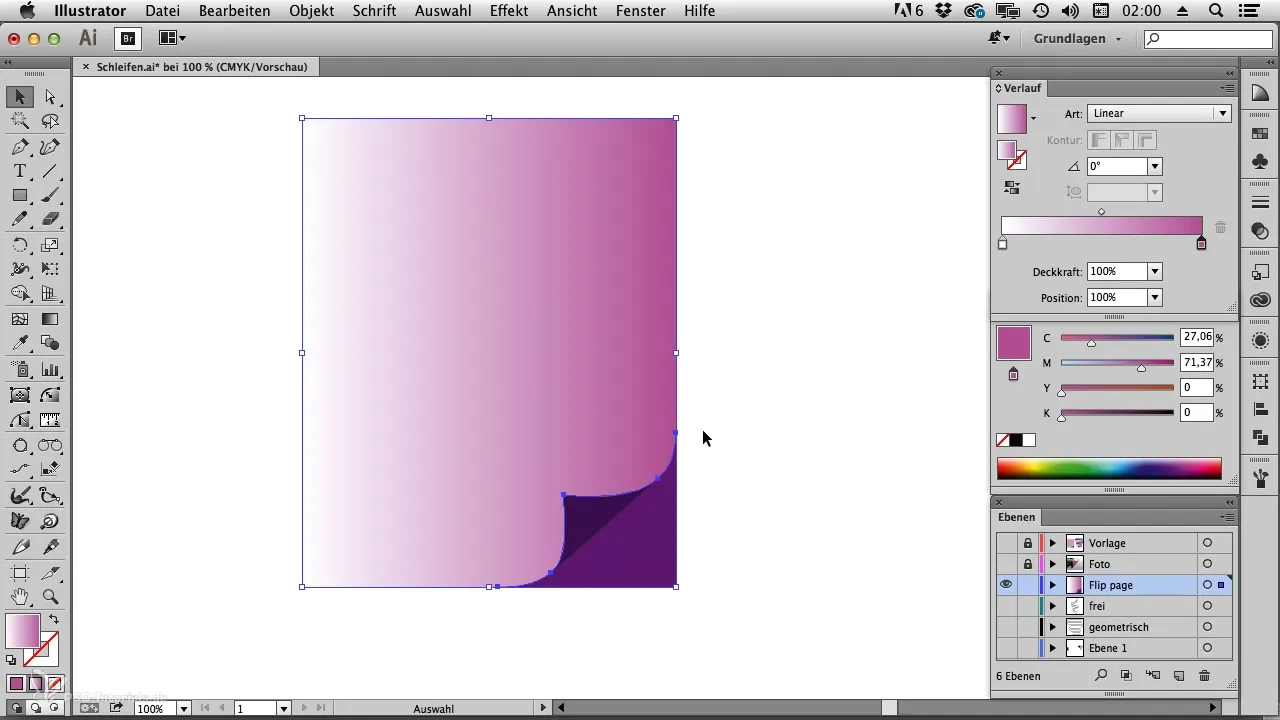
Pasul 8: Ajustări pentru un design vibrant
Acum poți face ajustări suplimentare pentru a face imaginea mai vibrantă. Folosește instrumentul de degradeuri pentru a amesteca culorile. Poți schimba culorile după dorință făcând dublu clic pe marcatoarele de culoare. Astfel, poți evidenția anumite suprafețe cu culori noi.
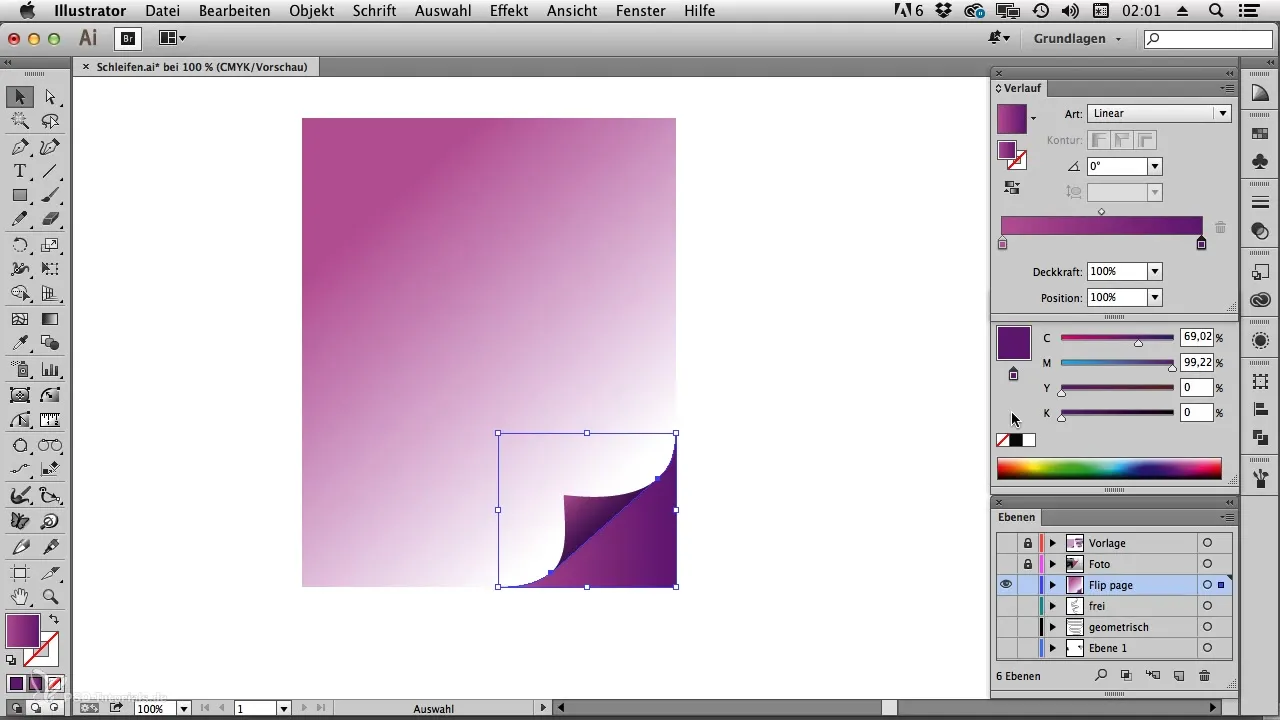
Pasul 9: Finalizare și forme geometrice
Pentru a desena bannere geometrice, repetă procesul cu formele geometrice. Asigură-te că desenezi din nou liniile cu SubScribe pentru a obține conexiuni corecte. Folosește instrumentul de linii pentru a finaliza formele geometrice și asigură-te că totul este ordonat și cromatic coordonat.
Pasul 10: Ajustarea ultimelor detalii
După ce toate formele și degradeurile sunt configurate, verifică din nou fiecare suprafață. Cu ajutorul instrumentului de selecție poți face ultimele ajustări și te asiguri că toate degradeurile sunt în direcția corectă și în prim-plan.
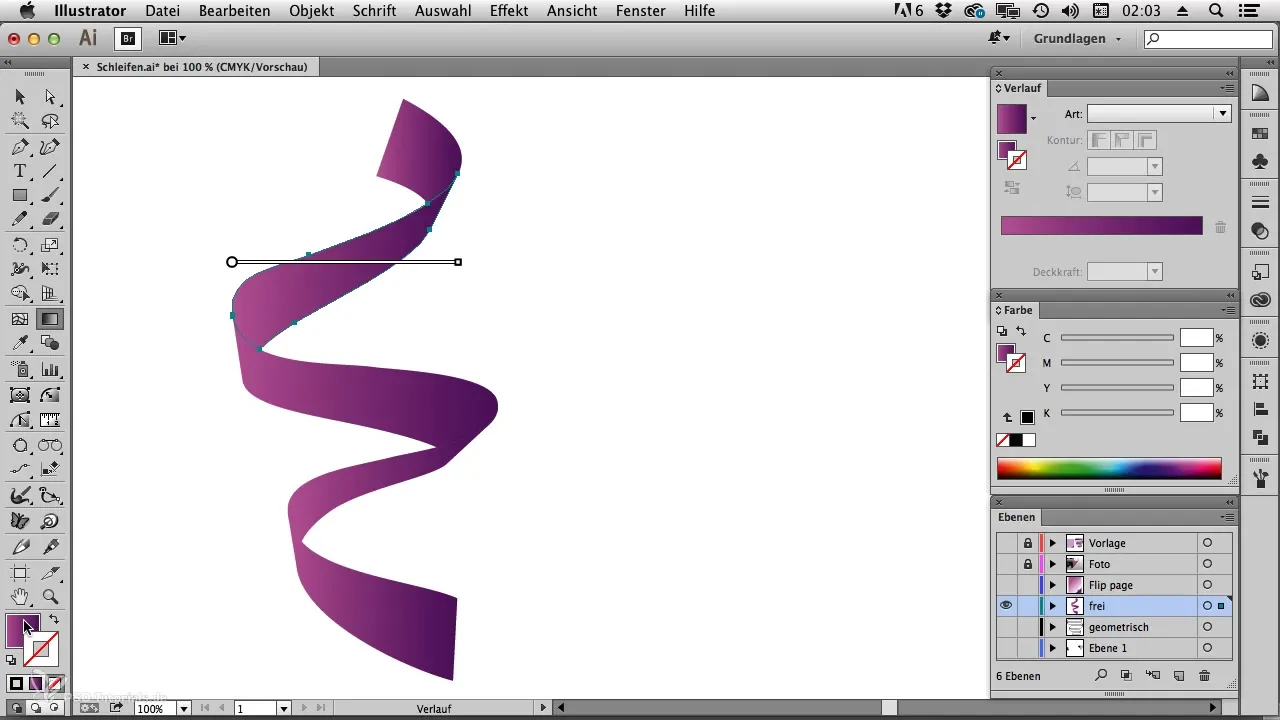
Rezumat – Efectul de răsfoire și banner în Illustrator
Pentru a crea un efect impresionant de răsfoire în Illustrator, folosește pașii prezentați pentru a genera linii clar definite și tranziții netede. Cu pluginul SubScribe și o abordare țintită, întregul proces poate fi semnificativ simplificat. Folosește oportunitățile de selecție a culorii și a degradeurilor pentru a crea o capodoperă vizuală.
Întrebări frecvente
Ce este SubScribe și unde pot să-l obțin?SubScribe este un plugin gratuit de la Astute Graphics care te ajută să desenezi linii și tangente precise.
Cum pot schimba culorile suprafețelor mele?Selectează suprafața și folosește paleta de culori sau instrumentul de degradeuri pentru a adăuga culorile dorite.
Sunt pașii din acest tutorial aplicabili și pentru alte efecte?Da, multe dintre tehnici pot fi aplicate și altor designuri și efecte, nu doar la răsfoire și banner.
Pot folosi pluginul pentru alte proiecte Illustrator?Absolut! SubScribe este versatil și poate ajuta în diverse proiecte.


